Kaip nustatyti ir naudoti „iTunes Match“ „iPhone“.
Už metinį mokestį, iTunes Match sinchronizuoja muziką visuose „Apple“ įrenginiuose ir sukuria žiniatinklio atsarginę kopiją, jei prarastumėte failus. Paslauga sukuria vieną biblioteką, kurią bendrinate tarpusavyje Mac, iPhone, iPad, ir iPod Touch, o jei dainą pridėsite vienoje vietoje, ji automatiškai atsiras ir kitose. Štai kaip įjungti iTunes Match ir naudotis paslauga.
Šios instrukcijos taikomos iTunes 10.5.2 ir naujesnėms versijoms bei įrenginiams su iOS 5 ir naujesni.
Kaip nustatyti „iTunes Match“ „iTunes“.
Norėdami kompiuteryje nustatyti iTunes Match, naudokite iTunes Store.
Nors galima užsiprenumeruoti iTunes Match iš savo iPhone ar iPod touch, galite įkelti ir suderinti dainas tik iš darbalaukio iTunes programos.
-
Atidarykite iTunes.

-
Pasirinkite Parduotuvė.

-
Slinkite į ekrano apačią ir pasirinkite iTunes Match.
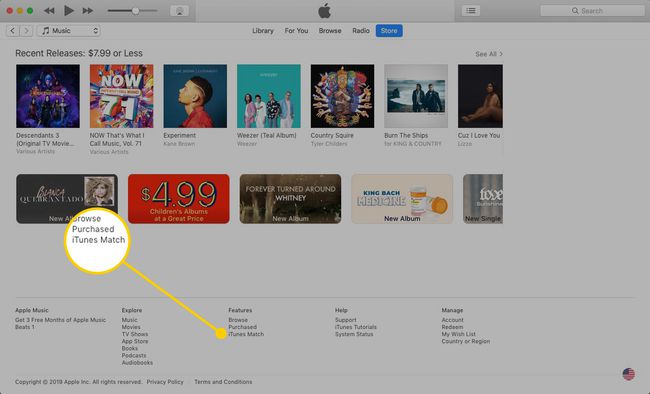
-
Kitame ekrane pasirinkite Prenumeruoti.
Norėdami užsiprenumeruoti, jums reikia iTunes paskyra su galiojančia kredito kortele.
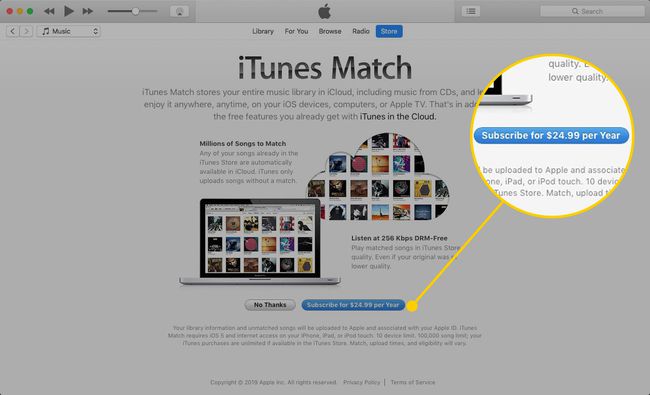
Prisijunkite prie iTunes paskyros, prie kurios norite pridėti muziką.
iTunes Match nuskaito jūsų biblioteką, siunčia informaciją į Apple ir sinchronizuoja biblioteką su iTunes parduotuvė. Visos dainos, esančios ir iTunes bibliotekoje, ir parduotuvėje, atitiks jūsų paskyrą.
iTunes analizuoja jūsų biblioteką ir įkelia biblioteką į debesį kartu su albumo iliustracija.
Kai visos dainos bus įkeltos, ekrane pranešama, kad procesas baigtas. Pasirinkite padaryta, tada bendrinkite muziką su įrenginiais, kurie turi prieigą prie jūsų Apple ID.
Naudokite iTunes Match iPhone ir iPod Touch
Tvarkydami muziką „iOS“ įrenginyje to reikėjo sinchronizuoti su staliniu kompiuteriu. Naudodami „iTunes Match“ galite pridėti norimas dainas prie „iPhone“ arba „iPod touch“ neprijungdami „iOS“ įrenginio prie kompiuterio, nes biblioteka sinchronizuojama iš debesies.
Susiejus „iPhone“ arba „iPod touch“ su „iTunes Match“, ištrinama visa jūsų įrenginio muzika ir ji bus pakeista jūsų internetine biblioteka. Muzikos neprarandate visam laikui – ji vis dar yra jūsų kompiuterio „iTunes“ bibliotekoje ir „iTunes Match“ paskyroje, tačiau įrenginys išvalytas. Jei atidžiai kuravote muziką savo įrenginyje, turėsite pradėti nuo nulio. Taip pat negalite naudoti sinchronizavimo norėdami valdyti muziką, nebent išjungsite „iTunes Match“.
Kaip įjungti „iTunes Match“ „iPhone“ ir „iPod touch“.
Atlikite šiuos veiksmus, kad įgalintumėte iTunes Match savo iPhone, iPad arba iPod Touch:
-
Atidaryk Nustatymai programėlė.

-
Bakstelėkite Muzika.
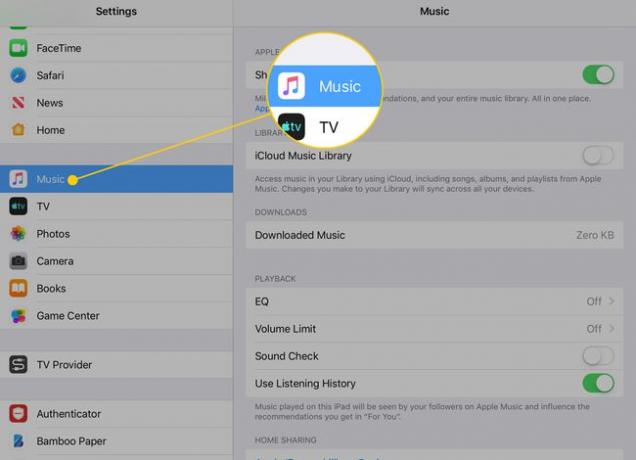
Perkelkite iTunes Match slankiklį į Įjungta / žalia.
Jei rodomas įspėjimas, bakstelėkite Įgalinti.
Įrenginys ištrina visą muziką ir pakeičia ją bibliotekos, kurią saugote debesyje, sąrašu.
Atsisiųskite „iTunes Match“ dainas į „iOS“ įrenginį
Galite pridėti muzikos iš iTunes Match į savo įrenginius dviem būdais:
- Norėdami atsisiųsti dainą iš iTunes Match, eikite į Muzikos programą ir bakstelėkite debesies piktogramą šalia dainos. Norėdami atsisiųsti albumą, bakstelėkite debesies piktogramą albumo ekrano viršuje.
- Kai paliečiate dainą, kurios norite klausytis, ji automatiškai atsisiunčiama. Nors daina grojama taip pat, kaip ir jūsų įrenginyje, ji iš tikrųjų atsisiunčiama ir grojama. Kitą kartą jo atsisiųsti nereikės; jis bus jūsų saugykloje.
Ką reiškia debesies piktograma iTunes Match
Įjungus „iTunes Match“, šalia kiekvieno atlikėjo ar dainos atsiranda debesies piktograma. Ši piktograma reiškia, kad daina arba albumas pasiekiamas iš „iTunes Match“, bet nėra atsisiųstas į jūsų įrenginį. Atsisiunčiant dainas debesies piktograma išnyksta.
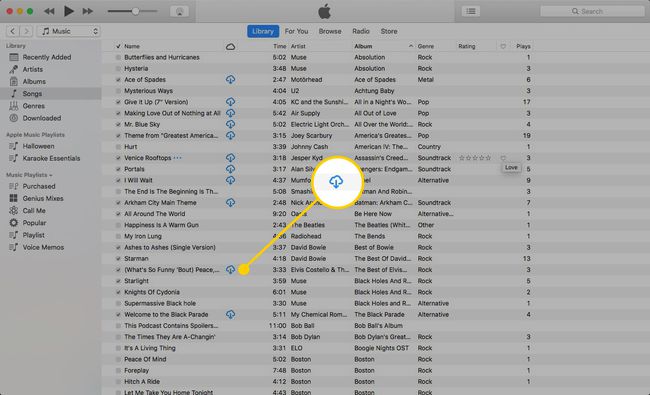
Kaip išsaugoti duomenis naudojant „iTunes Match“.
Jei planuojate atsisiųsti daug dainų į savo iPhone, prisijunkite prie a Bevielis internetas tinklą, o ne naudoti korinio ryšio duomenis. „Wi-Fi“ yra greitesnis ir neįskaitomas jūsų mėnesio duomenų limitas. Daugumoje „iPhone“ taikomi tam tikri mėnesinių duomenų naudojimo apribojimai, o dauguma muzikos bibliotekų yra didelės. Jei dainoms atsisiųsti naudojate mobilųjį ryšį, galite viršyti mėnesio limitą ir mokėti perviršio mokesčiai.
Nenaudokite mobiliojo ryšio duomenų atlikdami šiuos veiksmus:
Atviras Nustatymai.
Bakstelėkite iTunes ir App Store.
-
Perkelkite Naudokite korinio ryšio duomenis slankiklį į Nespalvota/balta.
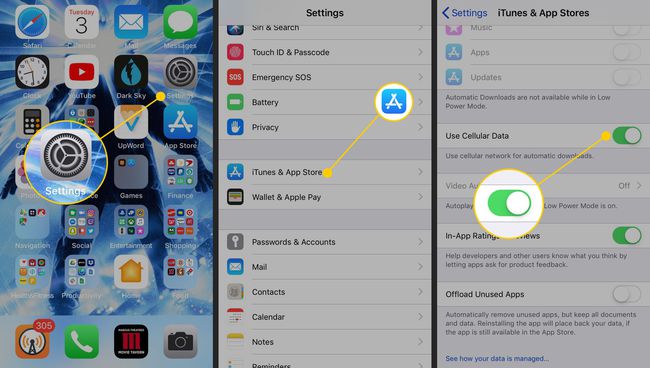
Dabar, jei jūsų telefonas neprijungtas prie „Wi-Fi“, jis nieko neatsisiųs.
Pridėkite dainas prie iTunes Match
Kai nustatysite „iTunes Match“, jums tereikia pridėti dainą viename įrenginyje, kad galėtumėte ją pasiekti kituose įrenginiuose. Nesvarbu, ar nukopijuojate kompaktinį diską į iTunes, ar perkate takelį iš muzikos programos savo iPhone, iTunes Match automatiškai atnaujina biblioteką. Kai jūsų įrenginiai sinchronizuojami iš naujo, pakeitimai perkeliami į juos.
Kaip ištrinti dainą iš iTunes Match
Dainos ištrynimas iš iTunes pakakdavo jį pašalinti iš visų įrenginių, kuriuos sinchronizavote su kompiuteriu. Tačiau naudodami „iTunes Match“ turite priimti sprendimą kiekvieną kartą, kai išimsite dainą iš bibliotekos.
-
Dešiniuoju pelės mygtuku spustelėkite dainą, kurią norite ištrinti.
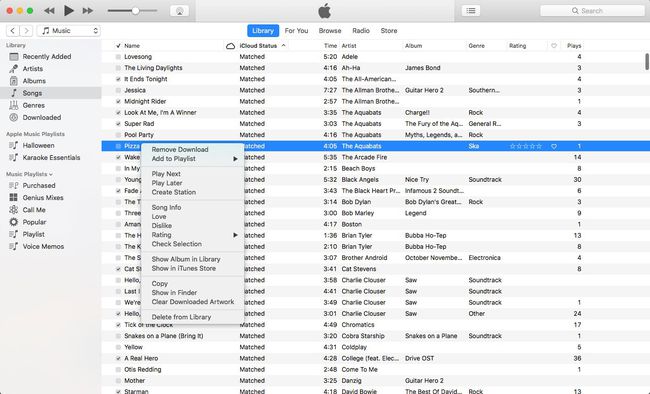
-
Pasirinkite Pašalinti atsisiuntimą išsaugoti dainą bibliotekoje, bet pašalinti failą iš kompiuterio. Vis tiek galėsite transliuoti dainą srautu, bet ji neužims vietos standžiajame diske.
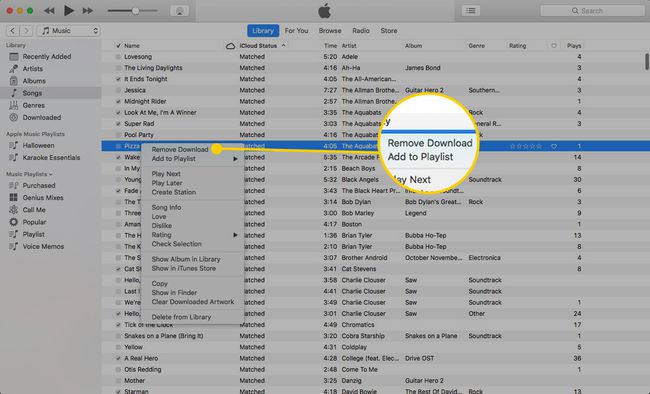
-
Pasirinkite Ištrinti iš bibliotekos Norėdami pašalinti takelį iš kompiuterio ir iš iTunes Match. Jis nebebus rodomas iTunes ar jokiuose kituose įrenginiuose.
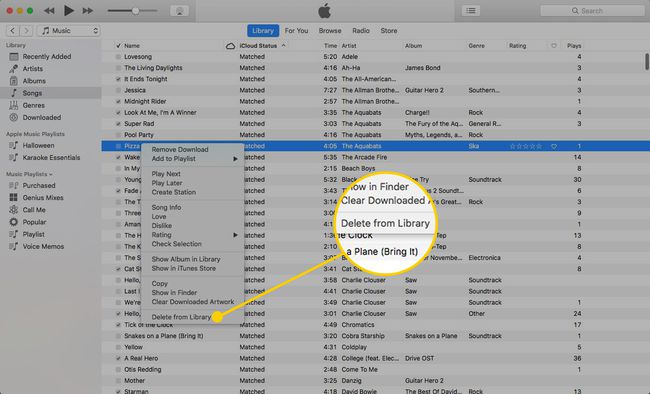
Jei pasirinksite dainą ir paspauskite Ištrinti paspauskite klaviatūros klavišą, o ne ekrano meniu, kuris ištrina dainą iš bibliotekos ir „iCloud“.
Atnaujinkite suderintas dainas iki 256 000 AAC failų
„iTunes Match“ suteikia jums nemokamą visos suderintos muzikos atnaujinimą. Kai iTunes Match suderina jūsų muzikos biblioteką su iTunes duomenų baze, ji naudoja dainas iš pagrindinės Apple iTunes bibliotekos. Tai padaręs, jis prideda dainas kaip 256 kbps AAC failai (standartas, naudojamas iTunes Store), net jei daina jūsų kompiuteryje yra prastesnės kokybės.
Norėdami atnaujinti dainą iki 256 kbps, dešiniuoju pelės mygtuku spustelėkite ją iTunes ir pasirinkite Pašalinti atsisiuntimą jei norite išvalyti esamą takelį iš kompiuterio. Kai paspausite debesies piktograma Norėdami atsisiųsti dar kartą, naujoji versija yra aukštesnės kokybės daina iš pagrindinės bibliotekos.
Jei užsiprenumeravote „iTunes Match“ prieš išleidžiant „Apple Music“, gali kilti klausimas, ar jums vis dar reikia abiejų. Turime informacijos, kuri padės jums apsispręsti Turiu Apple Music. Ar man reikia iTunes Match?
